Ні для кого не секрет, що Dr. Web користується величезним успіхом у користувачів завдяки своїй технології захисту комп'ютерів, ноутбуків та інших пристроїв. У своїй роботі використовує найскладніші алгоритми, які дозволяють виявляти різноманітні вірусні файли, програми, а також припиняти та знищувати їх. Але найчастіше, захищаючи комп'ютер від впливу ззовні, Dr. Web блокує потрібні програми, а також інтернет.
Dr Web блокує інтернет
Однією з властивостей антивірусної програми Dr Web є надійний захисткомп'ютера в Інтернеті. При цьому Dr Web блокує інтернет. Здійснюється це за допомогою вбудованого брандмауера.
Брандмауер блокує інтернет
Як правило, при включеній опції Брандмауера доступ до інтернету блокується. Відключення цього параметра, відповідно, відкриває доступ до мережі. Цей факт утруднюється тим, що немає необхідності щоразу відключати брандмауер. Однак, при кожному новому завантаженні системи, брандмауер блокує інтернетзнову. І знову доводиться його вимикати.
Для того, щоб раз і назавжди дозволити доступ до мережі брандмауера Dr Web, необхідно по-перше відключити брандмауер, а по-друге Дозволити та активувати зміни, після чого все це Застосувати. Простими словами, у налаштуваннях виберіть Allow allщо означає всі пакети пропускаються. Знаходиться все це в налаштуваннях брандмауера Dr Web.
Для початку роботи зБрандмауером необхідно:
вибрати режим роботипрограми;
налаштувати списокавторизованих додатків;
настроїти параметри для відомих мереж.
Типово Брандмауер автоматично створює правила для відомих програм. Незалежно від режиму роботи здійснюється реєстрація подій.
Параметри програми за промовчанням є оптимальними для більшості застосувань, їх не слід змінювати без необхідності.
Налаштування Дозволяти локальні з'єднаннядозволяє всім програмам безперешкодно встановлювати з'єднання на вашому комп'ютері. До таких підключень правила не застосовуватимуться. Зніміть цей прапорець, щоб застосовувати правила фільтрації незалежно від того, чи відбувається з'єднання через мережу або в межах вашого комп'ютера.
Вибір режиму роботи
Виберіть один із таких режимів роботи:
Дозволяти невідомі сполуки –режим, при якому всім невідомим програмам надається доступ до мережевих ресурсів;
Створювати правила для відомих програм автоматично –режим навчання, коли правила для відомих додатків додаються автоматично (використовується за замовчуванням);
Інтерактивний режим –режим навчання, при якому користувачеві надається повний контроль над реакцієюБрандмауера;
Блокувати невідомі з'єднання –режим, коли всі невідомі підключення автоматично блокуються. Відомі сполуки обробляютьсяБрандмауер згідно з заданими правилами фільтрації.
Режим навчання
У цьому режимі правила для відомих програм додаються автоматично. Для інших програмБрандмауер надає можливість вручну забороняти або дозволяти невідоме з'єднання, а також створювати для нього правило.
Брандмауер
Цей режим використовується за замовчуванням.
Інтерактивний режим
У цьому режимі вам надається повний контроль над реакцієюБрандмауера виявлення невідомого підключення, і таким чином проводиться навчання програми в процесі вашої роботи за комп'ютером.
При виявленні спроби з боку операційної системиабо користувача програми отримати доступ до мережевих ресурсівБрандмауер перевіряє, чи для цих програм задані правила фільтрації. Якщо правила відсутні, виводиться відповідне попередження, де вам пропонується вибрати або тимчасове рішення, або створити правило, за яким надалі подібні підключення будуть оброблятися.
Режим блокування невідомих підключень
У цьому режимі всі невідомі підключення до мережевих ресурсів, включаючи Інтернет, автоматично блокуються.
При виявленні спроби з боку операційної системи або користувача програми отримати доступ до мережевих ресурсівБрандмауер перевіряє, чи для цих програм задані правила фільтрації. Якщо правил фільтрації відсутні, тоБрандмауер автоматично блокує доступ до мережі та не виводить жодних повідомлень. Якщо правила фільтрації для даного підключеннязадані, то виконуються зазначені у них дії.
Режим дозволу невідомих підключень
У цьому режимі доступ до мережевих ресурсів, включаючи Інтернет, надається всім невідомим програмам, для яких не встановлено правила фільтрації. При виявленні спроби підключенняБрандмауер не виводить жодних повідомлень.
Брандмауер (англ. Firewall - протипожежна стіна, він же мережевий екран, він же фаєрвол) - це програма, що контролює обмін даними між вашим комп'ютером та іншою мережею. Основне завдання брандмауера – моніторинг мережевої активності, що генерується додатками, і запобігання спробам хакерів або шкідливих програмнадіслати будь-яку інформацію з вашого комп'ютера до мережі або, навпаки, несанкціоновано прийняти її з віддаленого джерела.
Що таке інтерактивний режим брандмауера?
У цьому режимі вам надається можливість навчити брандмауер реакцію спроби тієї чи іншої програми проявити мережну активність.
При виявленні звернення до мережевих ресурсів Dr.Web Firewall перевіряє, чи задані для цих програм правила фільтрації. Якщо правила відсутні, виводиться відповідний запит, в якому користувач може вибрати разову дію для брандмауера або створити правило, за яким надалі подібна мережева активність програми буде оброблятися.
Цей режим використовується за замовчуванням.
Як заборонити програмі вихід в Інтернет?
Щоб заборонити використання мережі певною програмою, потрібно створити нове правило. Клацніть на значку міні-агента (павука), який знаходиться в нижньому правому кутку екрана, і клацніть на зображенні закритого замка.
Коли з'явиться вікно контролю облікових записів користувачів, натисніть кнопку «Так» і за потреби введіть пароль адміністратора.

Клацніть на кнопці виклику вікна налаштувань (шістка).
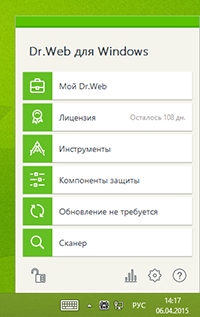
Відкриється вікно налаштувань Dr.Web. Перейдіть до розділу «Компоненти захисту» → «Брандмауер». Натисніть посилання «Змінити доступ до мережі для програм». Відкриється вікно параметрів правил для програм.
- Якщо програма присутня в списку, то клацніть по ньому правою клавішею миші і у відкритому контекстному менюВиберіть "Змінити". У вікні «Редагування набору правил» за допомогою випадаючого списку «Доступ до мережевих ресурсів» встановіть режим «Заборонити все».
- Якщо потрібного додаткуще немає у цьому списку, натисніть кнопку «+». Відкриється вікно «Новий набір правил програми». Використовуючи кнопку «Огляд», вкажіть шлях до файлу програми, що виконується, або вкажіть процес цієї програми (якщо вона працює в цей момент). За допомогою списку «Доступ до мережевих ресурсів» встановіть режим «Заборонити все».
Червоний колір брандмауера значок. Що робити?
Червоний колір піктограми означає, що брандмауер вимкнено. Для його активації клацніть правою кнопкоюмиші на Dr.Web значок на панелі завдань. У меню наведіть курсор миші на рядок Firewallта у списку, що випадає, виберіть пункт увімкнути.
Якщо значок залишився червоним, можливі два варіанти:
- Помилка програми - у такій ситуації слід звернутися до служби технічної підтримки.
- Ліцензія не підтримує використання Firewall - в даний час використання брандмауера доступне тільки в продуктах Dr.Web Security Space, Антивірус Dr.Web та Dr.Web Бастіон.
З'явилося вікно повідомлення брандмауера. Що з нею робити?
Поява вікна повідомлення вказує на те, що для програми, на яку зреагував брандмауер, не встановлено правило обробки. Ви можете вчинити одним із таких способів:
- Дозволити- мережна активність програми буде дозволена на час поточного сеансу. Після перезавантаження комп'ютера або повторного виклику програми запит брандмауера буде видано знову.
- Заборонити- Заборона мережевої активності програми. Лише на поточний сеанс.
- Створити правило- коли ви налаштуєте правило програми, брандмауер буде автоматично спрацьовувати відповідно до цього правила. Вибравши цей пункт, ви побачите вікно, в якому вам буде запропоновано дві дії на вибір:
- Застосувати встановлене правило- у списку, що випадає, потрібно визначити, дозволяти додатку доступ за вказаним протоколом або забороняти.
- Створити своє правило- Ви можете створити нове правило для роботи брандмауера із поточною програмою.
Примітка:Завжди намагайтеся створювати правила для автоматизації роботи брандмауера.
Як створити правило для програми (програми) у Dr.Web версії 8 і нижче?
Натисніть правою кнопкою миші на піктограму Dr.Web в області сповіщень. У меню наведіть курсор на рядок Брандмауер і в списку виберіть пункт Налаштування. Перейдіть на вкладку Програми.
Щоб створити правило для програми, натисніть Створити. У вікні потрібно вказати шлях до виконуваного файлу програми, для якої створюється правило, і вибрати
- тип правила для запуску мережевих додатків:
- Дозволити- Дозволити додатку запускати процеси.
- Забороняти- заборонити програмі запускати процеси.
- Не задано
- та тип правила для доступу до мережевих ресурсів:
- Дозволяти все- доступ програми до мережі буде дозволено.
- Забороняти все- доступ програми до мережі буде заблоковано.
- Особливий- доступ визначатиметься вказаними користувачемпараметрами.
- Не задано- поширити налаштування вибраного режиму роботи Брандмауера на цю програму.
Якщо брандмауер працює в режимі навчання, немає необхідності налаштовувати правила вручну - простіше налаштовувати доступ для кожної програми в момент її першої мережевої активності прямо з вікна оповіщення брандмауера.
Як вимкнути брандмауер?
Клацніть на значку міні-агента (павука), який знаходиться в нижньому правому кутку екрана, і клацніть на зображенні закритого замка.
